Rozwiązywanie problemów z logowaniem uczniów
Narzędzia Azure Dev Tools for Teaching wymagają, aby każdy użytkownik miał konto Microsoft. Uczniowie są automatycznie kierowani do tworzenia konta Microsoft, jeśli nie mają konta lub nie są one połączone z kontem. Jeśli domena jest skojarzona z usługą Active Directory, wszystkie konta w tej domenie są już uznawane za konta Microsoft.
Jeśli student spróbuje się zalogować i otrzyma następujący komunikat o błędzie, rozwiązaniem jest utworzenie nowego konta Microsoft lub użycie istniejącego konta Microsoft.

Tworzenie nowego konta Microsoft
W przypadku uczniów, którzy nie mają jeszcze konta Microsoft, podaj następujące informacje.
Korzystanie z adresu e-mail uczelni
Jeśli logujesz się przy użyciu adresu e-mail uczelni (na przykład username@university.edu), musisz utworzyć konto Microsoft z tym adresem e-mail. Tworzenie konta jest bezpłatne i trwa zaledwie kilka minut. Posiadanie konta Microsoft umożliwia automatyczne logowanie się do wszystkich produktów firmy Microsoft przy użyciu jednej nazwy użytkownika i hasła.
Używanie osobistego adresu e-mail
Jeśli logujesz się przy użyciu osobistego adresu e-mail (na przykład adresu e-mail nazwy użytkownika@.com), ale masz również adres e-mail uczelni, spróbuj użyć adresu e-mail uczelni. Jeśli wcześniej zalogowałeś się do sklepu internetowego swojej instytucji przy użyciu osobistego adresu e-mail lub nie masz adresu e-mail uczelni, musisz utworzyć konto Microsoft lub połączyć konto Microsoft z osobistym adresem e-mail.
Korzystanie z istniejącego konta Microsoft
W przypadku uczniów, którzy mają istniejące konto Microsoft (na przykład Xbox), podaj następujące instrukcje dotyczące łączenia tego konta z kontem usługi Azure Dev Tools for Teaching:
Przejdź do strony logowania dla swojego konta Microsoft.
Zaloguj się przy użyciu poświadczeń konta Microsoft.
Na wstążce wybierz pozycję Informacje.
Wybierz pozycję Zarządzaj sposobem logowania się do firmy Microsoft.
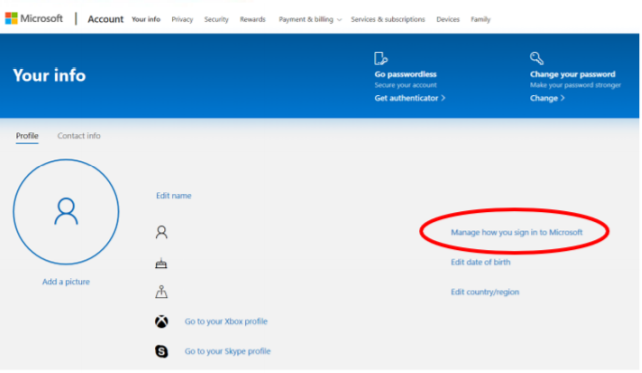
Zweryfikuj tożsamość. Wprowadź kod zabezpieczeń otrzymany w wiadomości e-mail, a następnie wybierz pozycję Weryfikuj.
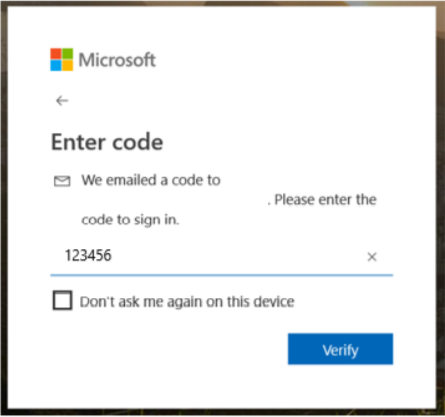 !
!Wybierz pozycję Dodaj adres e-mail i wprowadź adres e-mail uczelni.
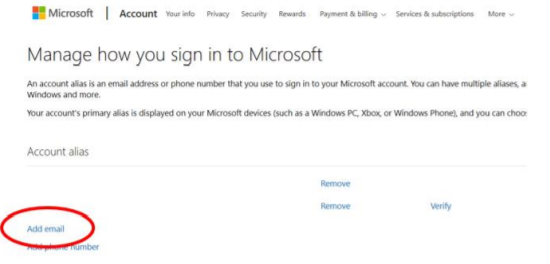
Następnym razem, gdy się zalogujesz, możesz użyć adresu e-mail uczelni, aby uzyskać dostęp do konta azure Dev Tools for Teaching.
Powiązana zawartość
Opinia
Dostępne już wkrótce: W 2024 r. będziemy stopniowo wycofywać zgłoszenia z serwisu GitHub jako mechanizm przesyłania opinii na temat zawartości i zastępować go nowym systemem opinii. Aby uzyskać więcej informacji, sprawdź: https://aka.ms/ContentUserFeedback.
Prześlij i wyświetl opinię dla